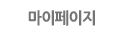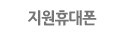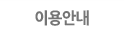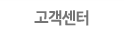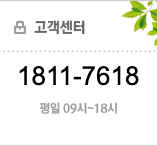이용안내
메인 > 이용안내
가입 방법 안내
-
회원가입안내
※ SOM에 가입하는 방법은 두 가지가 있습니다.
- SOM 웹페이지(www.SecuOnMobi.com)에서 가입하기
- 스마트폰에서 SOM 프로그램을 다운로드 받아 설치하고 가입하기 ( [프로그램 설치 방법] 탭을 참고하세요.)
- 웹에서 가입하기
-

[회원가입]을 누릅니다.
-
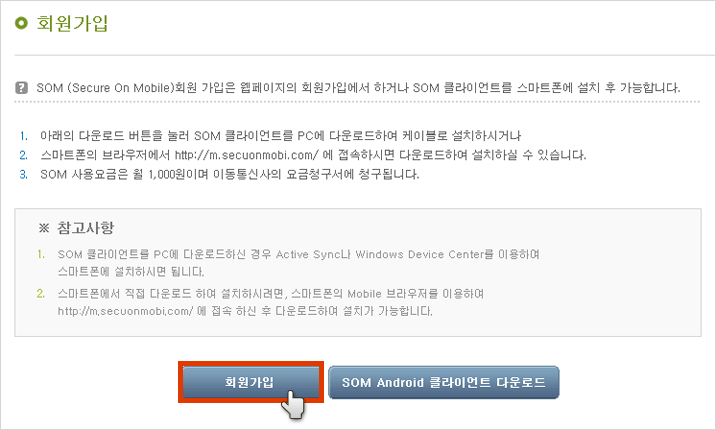
웹에서 회원가입 하려면 [회원가입]버튼을 누릅니다.
-
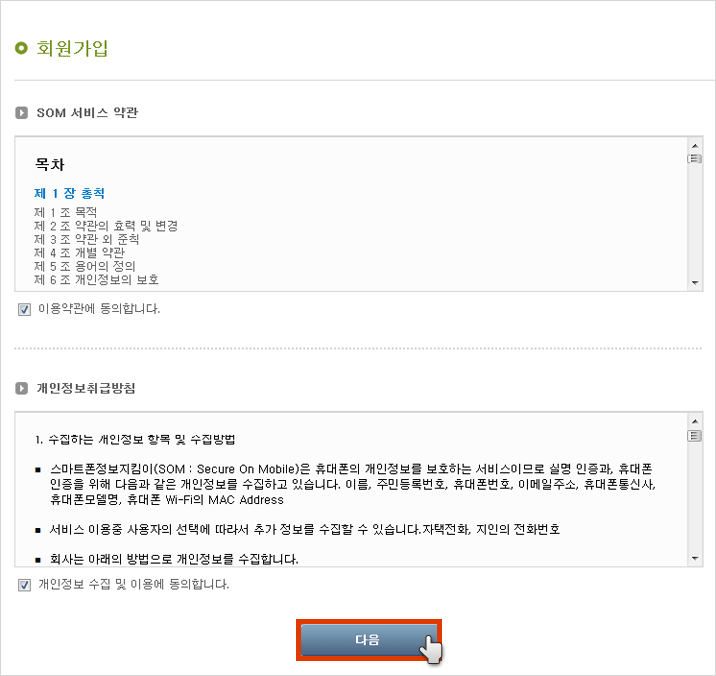
약관에 동의하신후 다음 버튼을 누릅니다.
-
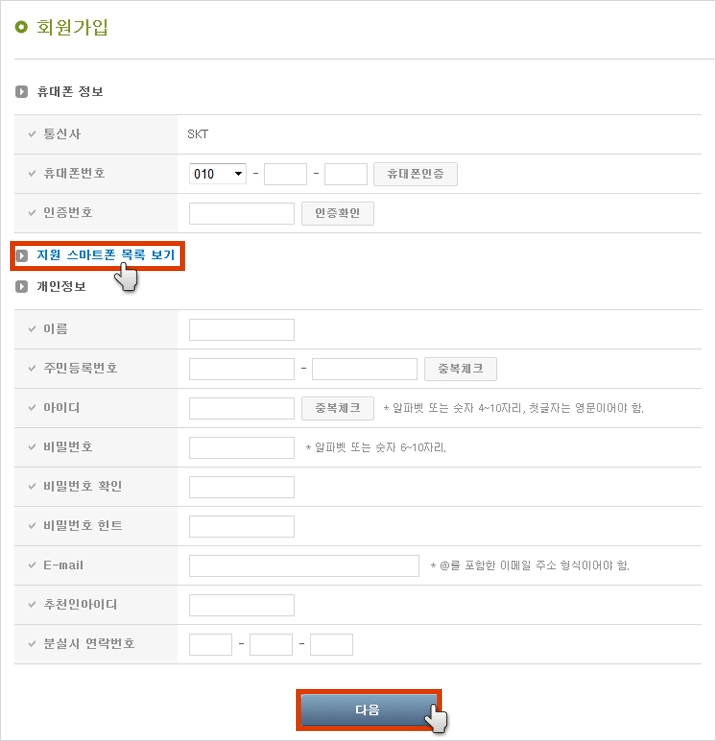
지원 스마트폰 목록을 확인하고 휴대폰정보 및 개인정보를 입력합니다.
-
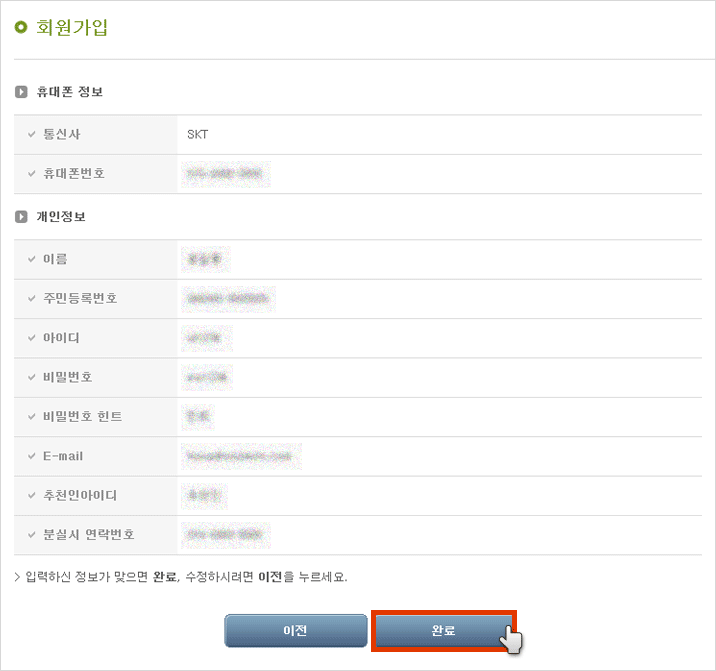
입력한 정보를 확인하고 정확한경우 [완료]를 누릅니다.
회원가입이 완료되면 아래와 같은 메시지가 출력됩니다.
-
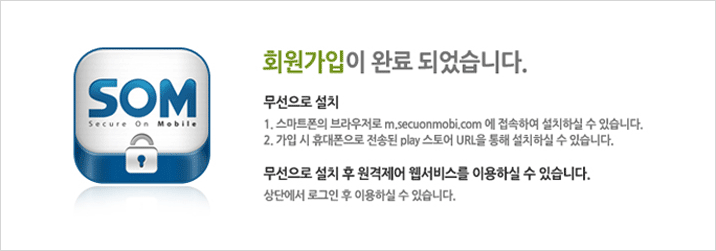
www.secuonmobi.com 의 가입 완료 후 클라이언트를 다운로드 받아 설치하시면 됩니다.
프로그램 설치 및 삭제 방법
-
프로그램설치방법
프로그램 설치
구글 play스토어에서 “정보지킴이(SOM)”으로 검색하여 설치
프로그램 실행
-
[기기 관리자를 실행할까요]화면에서 [실행]을 누릅니다.
스마트폰의 설정에 따라서 알림창으로 3G/4G 데이터 네트워크 설정 관련 알림이나 USB 디버깅 체크해제 알림이 표시될 수 있습니다. 이와 같은 알림창이 표시되면 안내에 따라 설정을 완료해 주세요.
프로그램 로그인하기
www.secuonmobi.com에서 회원가입을 하셨다면 SOM 클라이언트 설치 후 아이디와 암호를 입력하여
SOM을 이용하실 수 있습니다.-
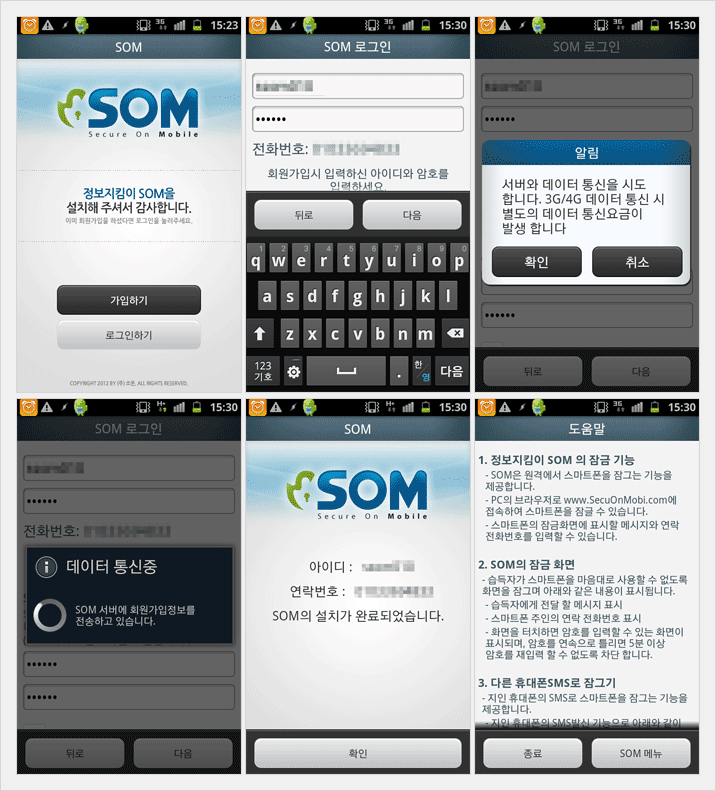
SOM이 처음 실행되면 [메뉴]키를 눌러 [로그인하기]를 선택합니다.
가입하신 아이디와 암호를 입력
SOM 프로그램에서 사용할 암호를 설정
"위의 휴대폰 번호를 사용합니다." 를 체크하고
[다음]을 누르면 로그인이 완료됩니다.
SOM 클라이언트에서 회원가입하기
SOM 프로그램을 다운로드 받기 전 회원가입을 하지 않으셨다면 [가입하기]을 누르시고 회원가입을 하시면 됩니다.
-
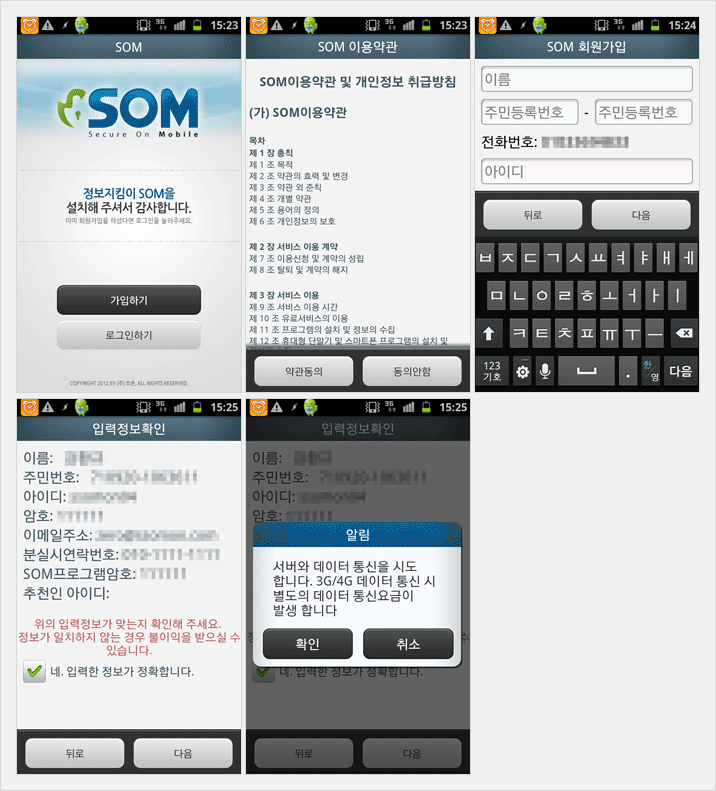
SOM이 처음 실행되면 [메뉴]키를 눌러 [로그인하기]를 선택합니다.
가입하신 아이디와 암호를 입력
SOM 프로그램에서 사용할 암호를 설정
"위의 휴대폰 번호를 사용합니다." 를 체크하고
[다음]을 누르면 로그인이 완료됩니다.
프로그램삭제방법
스마트폰에서 SOM 프로그램을 삭제하시려면, 기기관리자에서 SOM을 해제 하신 후 삭제하실 수 있습니다.
[메뉴] > [설정] > [장소 및 보안] > [기기관리자 선택] > [Secure On Mobile] 체크박스 해제 > SOM암호 입력 후
[메뉴] > [설정] > [응용프로그램] > [응용프로그램관리] > [Secure On Mobile] > [제거]를 누르시면 삭제됩니다.※ 참고사항
1.데이터 네트워크 설정
SOM은 "3G 데이터 네트워크" 또는 "wifi"를 사용하여 SOM서버와 통신을 하므로 반드시 설정을 활성화 해야 합니다.
갤럭시 시리즈 : [설정] > [무선 및 네트워크] > [데이터 네트워크 설정] > [접속허용]을 선택하고 확인
HTC : [설정] > [무선 및 네트워크] > [데이터 네트워크]의 체크박스를 체크
모토로라 : [설정] > [무선 및 네트워크] > [데이터 네트워크 설정] > [접속허용]을 선택하고 확인
※위의 설정 방법은 안드로이드 버전에 따라 약간의 차이가 있을 수 있습니다.
2.위치정보 설정
휴대폰 분실시 위치추적 기능을 사용하시려면 아래와 같이 설정을 하셔야 합니다.
위치정보기능 활성화
갤럭시 시리즈 : [설정] > [장소 및 보안] > [무선 네트워크 사용],[GPS위성 사용],[GPS 도우미 사용]을 체크
HTC : [설정] > [위치] > [무선 네트워크 사용]과 [GPS위성 사용]을 체크
모토로라 : [설정] > [위치 및 보안] > [무선 네트워크 사용]과 [GPS위성 사용]을 체크
※위의 설정 방법은 안드로이드 버전에 따라 약간의 차이가 있을 수 있습니다.
서비스 사용방법
-
서비스사용방법
원격잠금
- 화면상단 [마이페이지]를 누르면 원격제어 화면이 표시됩니다.
- [잠금]을 누르면 로그인 암호와 잠금화면에 표시할 메시지 입력 그리고 연락받을 전화번호를 입력하는 화면이 표시됩니다.
- 로그인 암호와 메시지 그리고 연락번호를 입력하고 [확인]을 누르면 명령이 발송되며 잠시뒤 분실 스마트폰이 잠깁니다.
데이터백업
- 화면상단 [마이페이지]를 누르면 원격제어 화면이 표시됩니다.
- [데이터 백업]을 누르릅니다.
- 백업받을 데이터를 선택 후 로그인 암호를 입력하고 [백업하기]를 누르면 명령이 발송되며 잠시뒤 데이터가 백업 됩니다.(데이터 백업시 스마트폰에 저장된 데이터의 용량에 따라서 수분 이상의 시간이 소용될 수 있습니다.)
데이터삭제
- 화면상단 [마이페이지]를 누르면 원격제어 화면이 표시됩니다.
- [데이터 삭제]을 누르릅니다.
- 데이터 삭제시 삭제된 데이터가 동기화되어 구글계정의 주소록도 지워지는 것을 방지하기 위해 구글계정의 암호를 변경하라는 팝업이 표시됩니다.
- 화면에 삭제될 데이터의 종류 및 안내가 표시됩니다.
- 로그인암호 입력 후 [삭제하기]를 누르면 명령이 발송되며 스마트폰의 데이터가 삭제됩니다.(스마트폰의 SD영역의 데이터를 완전히 삭제하기 위해 임의의 데이터를 덮어 씌운 후 삭제하게 됩니다. 따라서 SD영역의 용량에 따라 수십분의 시간이 소요될 수 있습니다.)
위치찾기
- 화면상단 [마이페이지]를 누르면 원격제어 화면이 표시됩니다.
- [위치찾기]을 누르릅니다.
- 위차찾기 이력과 지도 화면이 표시됩니다.
- [현재위치확인]을 누르고 로그인 암호를 입력하고 [확인]을 누르면 잠시뒤 지도에 이치가 표시됩니다.
메시지변경
- 화면상단 [마이페이지]를 누르면 원격제어 화면이 표시됩니다.
- [메시지 변경]을 누르릅니다.
- 화면에 메시지와 연락번호를 입력하는 화면이 표시됩니다.
- 변경할 메시지와 전화번호를 입력하고 [확인]을 누르면 잠시뒤 분실스마트폰의 잠금화면에 변경된 메시지와 전화번호가 표시됩니다.
카메라
- 화면상단 [마이페이지]를 누르면 원격제어 화면이 표시됩니다.
- [카메라]를 누르릅니다.
- 로그인 암호를 입력하고 [확인]을 누르면 잠시뒤 분실스마트폰의 카메라에서 촬영된 사진을 확인할 수 있습니다.
마이크
- 화면상단 [마이페이지]를 누르면 원격제어 화면이 표시됩니다.
- [마이크]를 누르릅니다.
- 로그인 암호를 입력하고 [확인]을 누르면 잠시뒤 분실스마트폰의 마이크로 녹음된 소리를 들이실 수 있습니다.
원격잠금은 스마트폰 분실시 원격에서 스마트폰을 잠금 수 있는 기능입니다. 스마트폰이 잠기게되면 습득자가 스마트폰을 조작할 수 없게 됩니다.
데이터백업은 스마트폰 분실시 스마트폰의 주소록과 스캐줄러를 백업할 수 있습니다.
데이터 삭제는 스마트폰의 주소록, 스캐줄러, SD영역(사진, 동영상 및 기타파일)을 삭제합니다.
위치찾기는 분실 스마트폰의 위치를 지도에서 확인할 수 있습니다.
메시지 변경은 분실스마트폰을 원격잠금으로 잠금고 화면에 표시되는 메시지를 변경하는 기능입니다.
분실 스마트폰의 카메라를 구동하고 촬영된 사진을 확인할 수 있는 기능입니다.
분실 스마트폰의 카메라를 구동하고 촬영된 사진을 확인할 수 있는 기능입니다.
※ 참고사항
1.데이터 네트워크 설정
리모트락는 "3G 데이터 네트워크" 또는 "wifi"를 사용하여 리모트락 서버와 통신을 하므로 반드시 설정을 활성화 해야 합니다.
[환경설정] > [추가설정] > [모바일 네트워크] > [데이터 네트워크 설정] 채크 활성화
※위의 설정 방법은 안드로이드 버전 및 단말기 모델에 따라 약간의 차이가 있을 수 있습니다.
2.위치정보 설정
휴대폰 분실시 위치추적 기능을 사용하시려면 아래와 같이 설정을 하셔야 합니다.
위치정보기능 활성화
[환경설정] > [위치서비스] > [무선 네트워크 사용],[GPS위성 사용],[GPS 도우미 사용]을 체크
※위의 설정 방법은 안드로이드 버전 및 단말기 모델에 따라 약간의 차이가 있을 수 있습니다.